Excel 表格中的数据重新在Word中绘制表格的方法
1、打开Excel 表格,将数据区域进行选中。
将Excel 表格中选中的区域粘贴到word中,只保留文本格式。
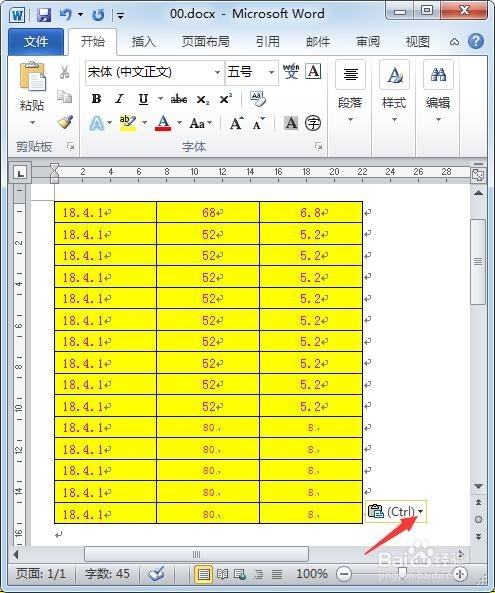
2、选择只保留文本格式后在word中的样子如下图所示。
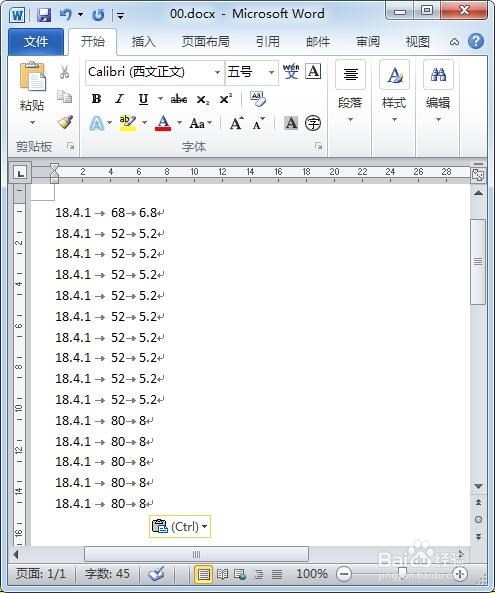
3、在word中,将粘贴后的文本文字选中后,点击上方菜单栏里的【插入】。
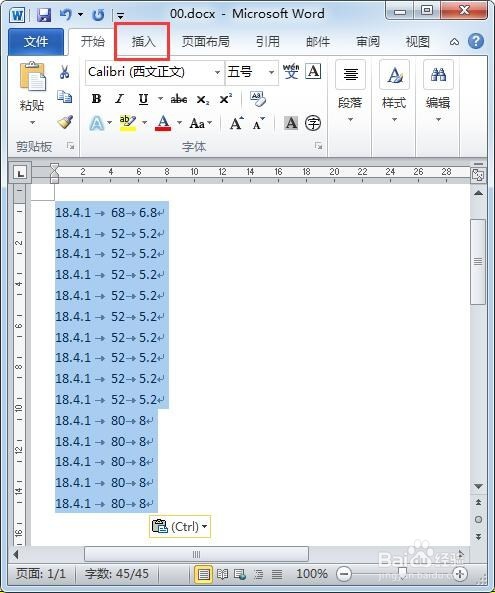
4、在【插入】下面找到【表格】。
在倒三角下找到【文本转换成表格】。
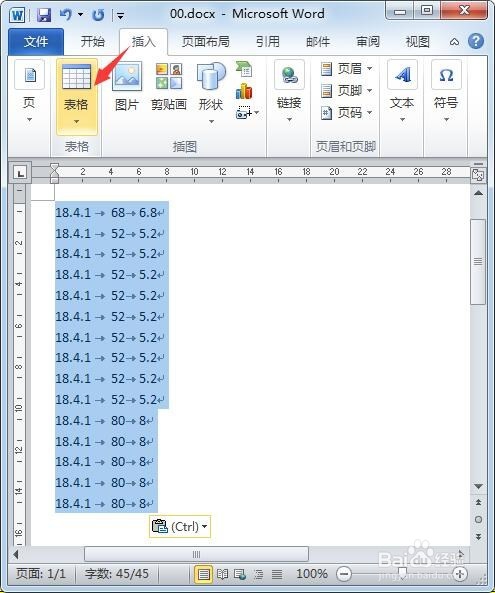
5、设置列数和行数等相关信息,列数和行数会自动出现,也可以自己再调整。
设置后点击确定。
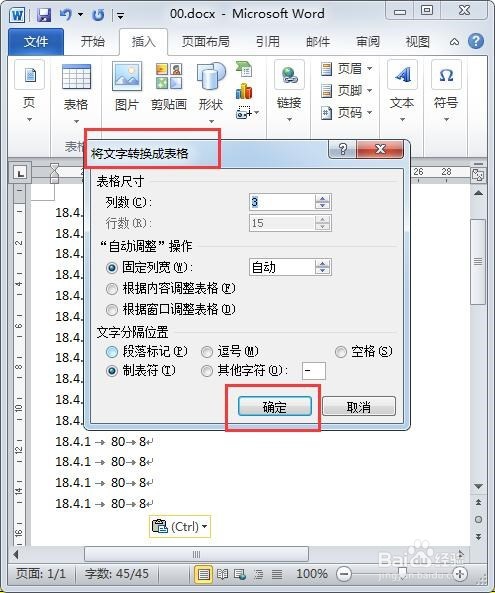
6、出现如下图所示的表格。
自动的数据出来的表格列宽可能不是自己想要的,可以再调整。

7、可以在【文本转换成表格】的步骤里调整列宽等。
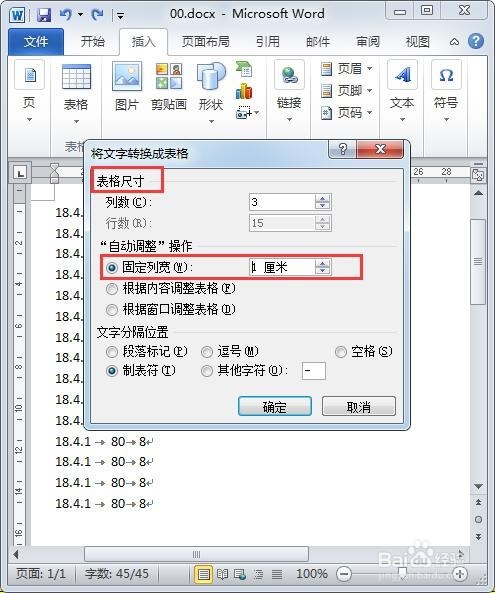
8、调整后,就出现了自己满意的效果。

声明:本网站引用、摘录或转载内容仅供网站访问者交流或参考,不代表本站立场,如存在版权或非法内容,请联系站长删除,联系邮箱:site.kefu@qq.com。
阅读量:135
阅读量:151
阅读量:101
阅读量:157
阅读量:81